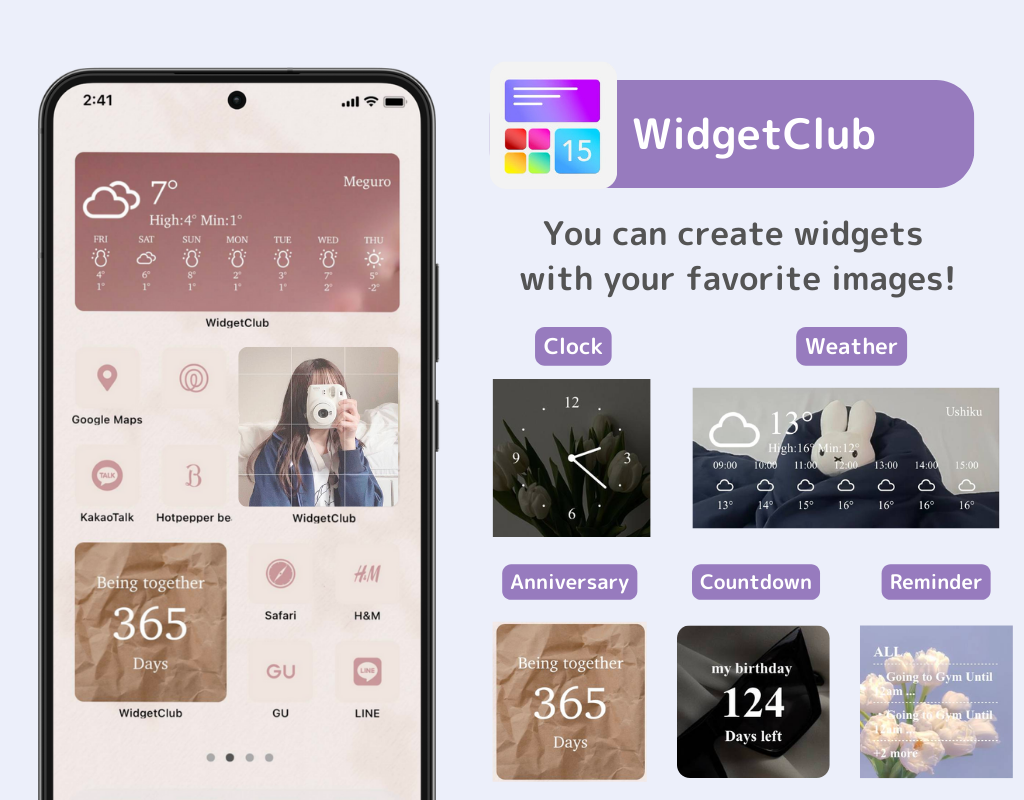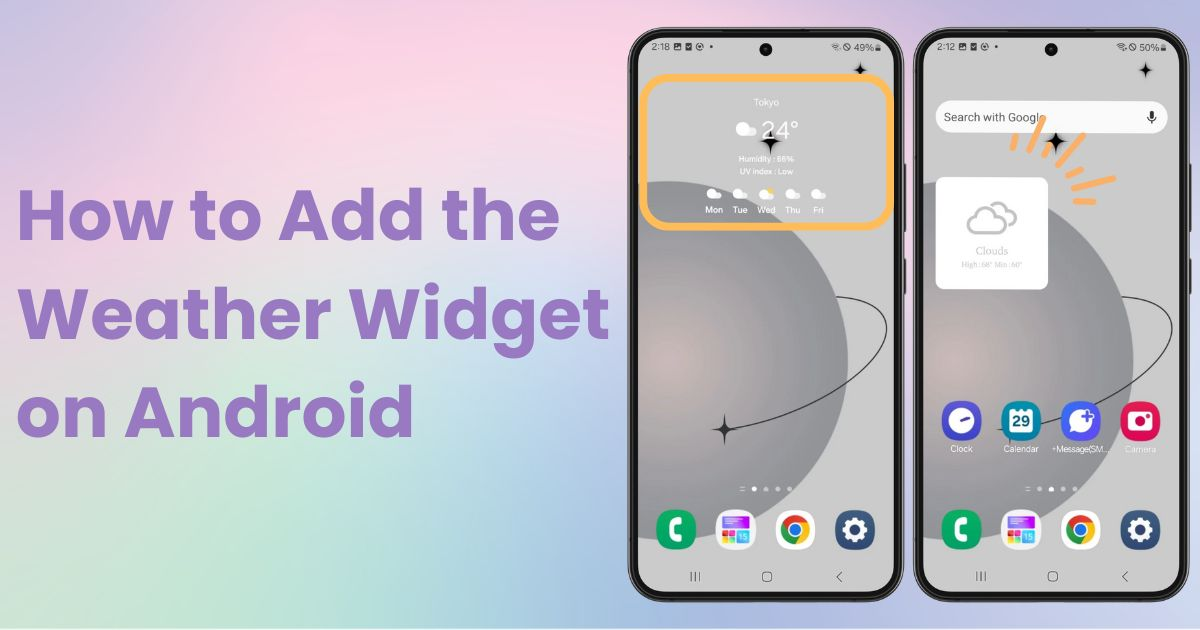

Ana ekranınızı şık bir şekilde özelleştirmek için özel bir uygulamaya ihtiyacınız var! Bu, tüm giydirme malzemelerine sahip olan giydirme uygulamasının kesin versiyonudur!
Hava durumunu ana ekranınızda görüntülemek mi istiyorsunuz? Android cihazlarda, cihazınıza ve sürümünüze bağlı olarak hava durumu widget'ları eklemek için farklı yöntemler ve seçenekler bulunur. Bu kılavuzda, adımları bir Galaxy (Android 14) örneği kullanarak açıklayacağım. Başlayalım!

Widget'a özgü bir uygulama, hava durumu, saatler ve takvimler gibi çeşitli widget'ları tek bir uygulamada eklemenize olanak tanır. Harika bir seçenek, yalnızca widget'lar sunmakla kalmayıp aynı zamanda bunları şık ve kişisel hale getirmenize de olanak tanıyan WidgetClub'dır !
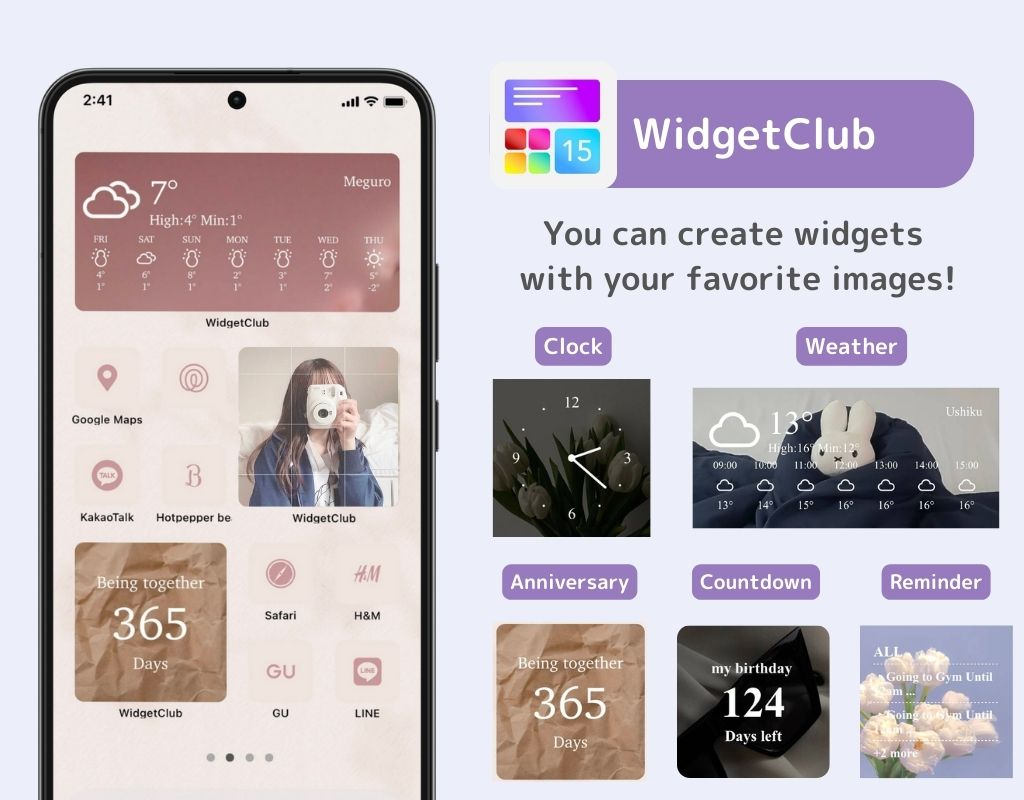
WidgetClub kullanarak hava durumu widget'ı eklemek için şu adımları izleyin:
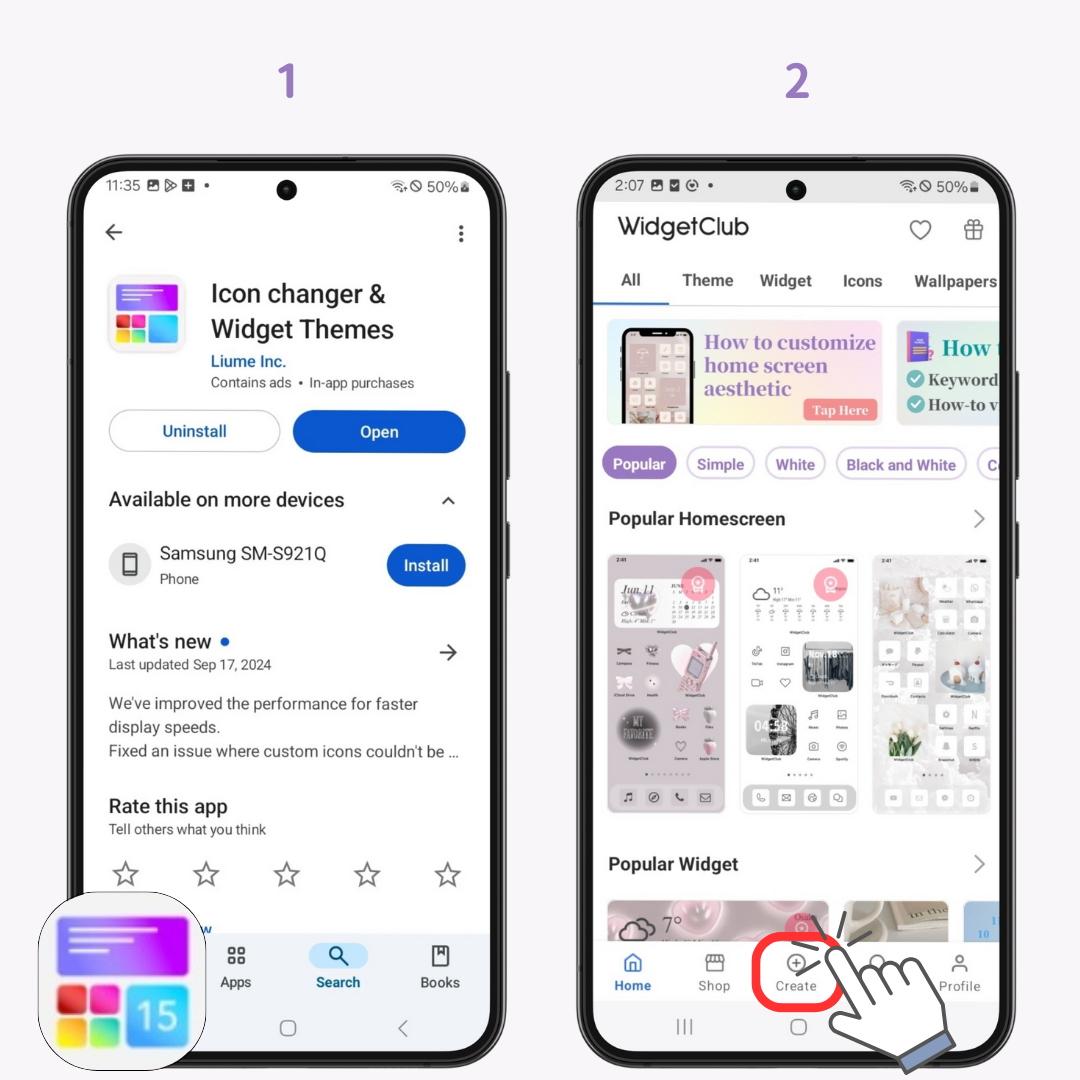
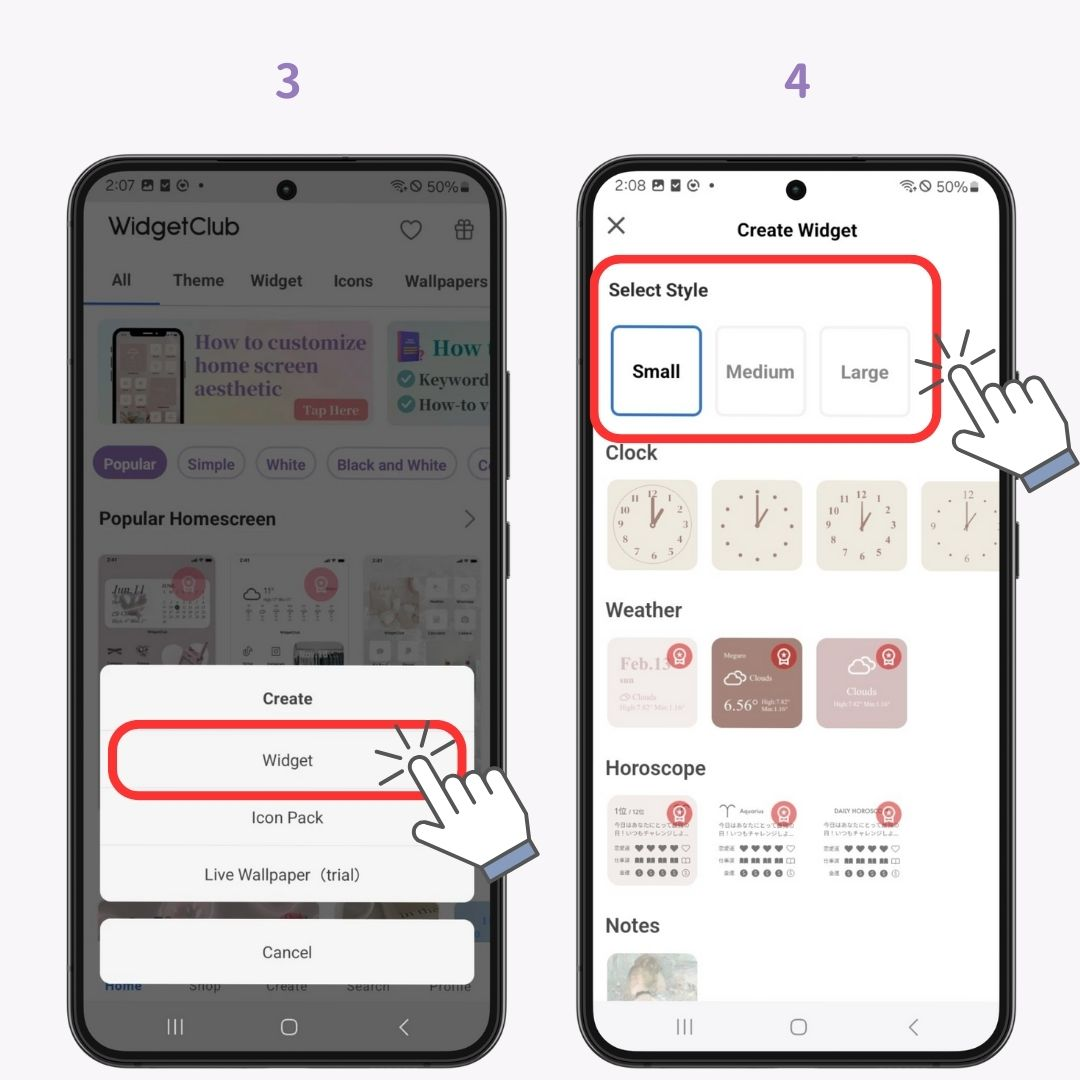
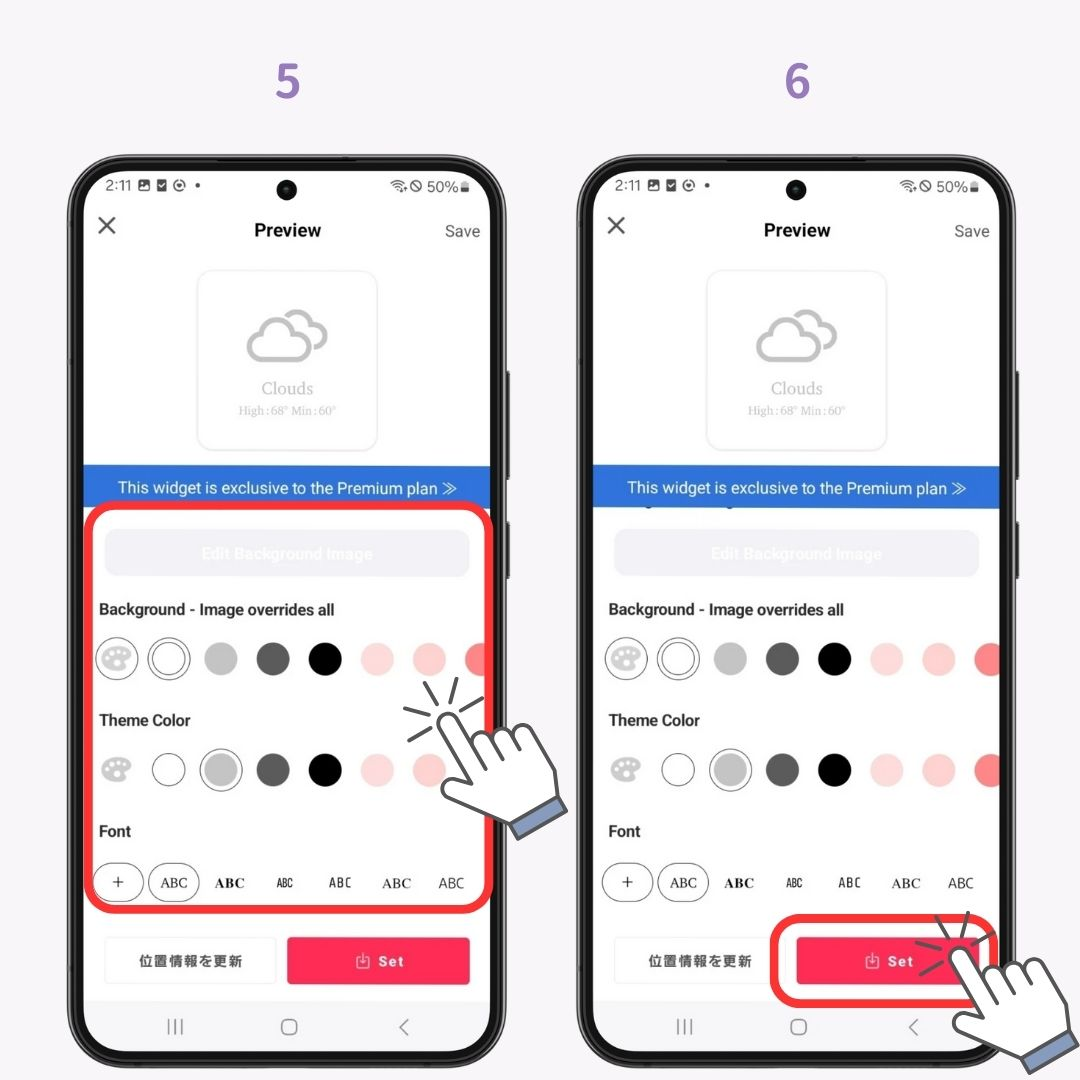
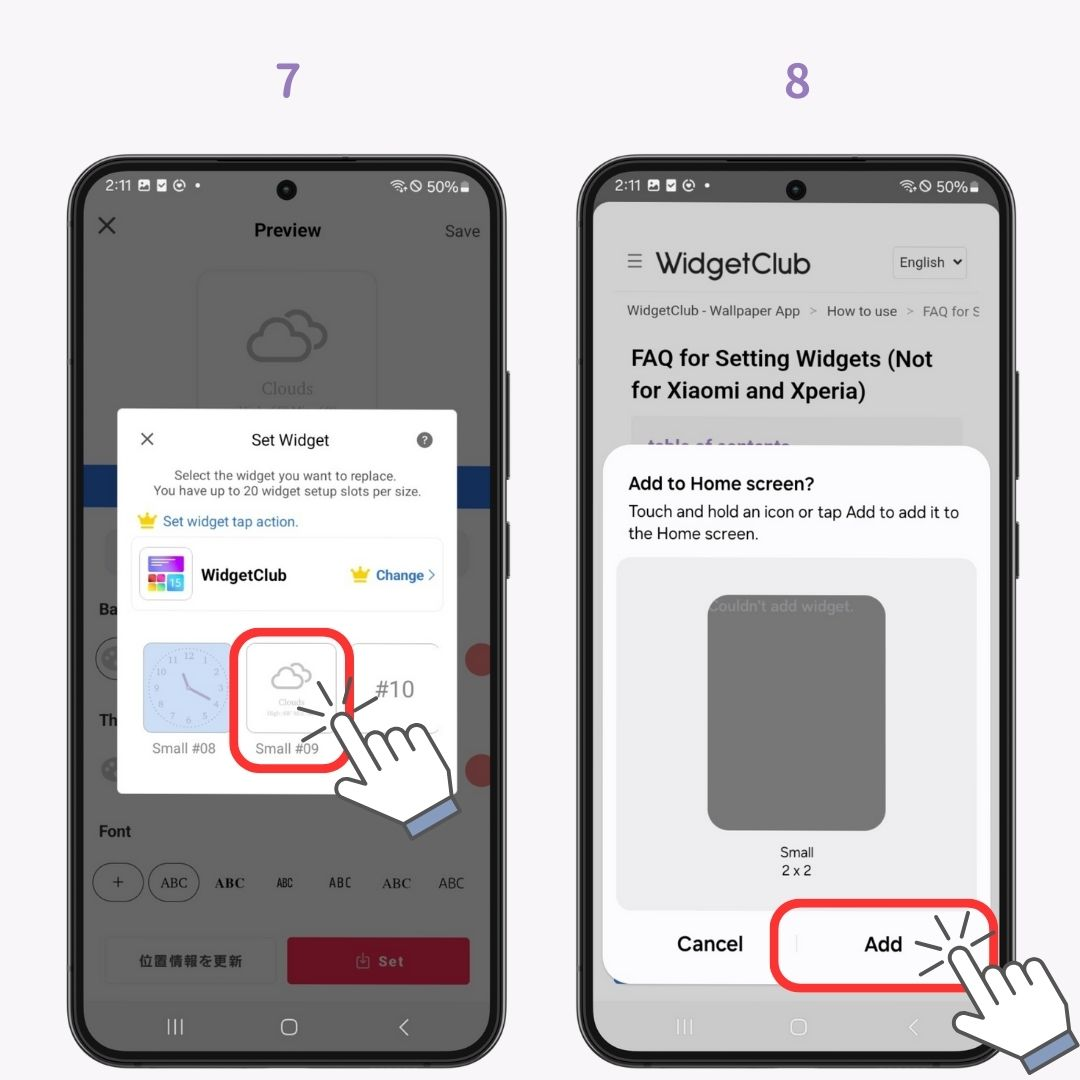
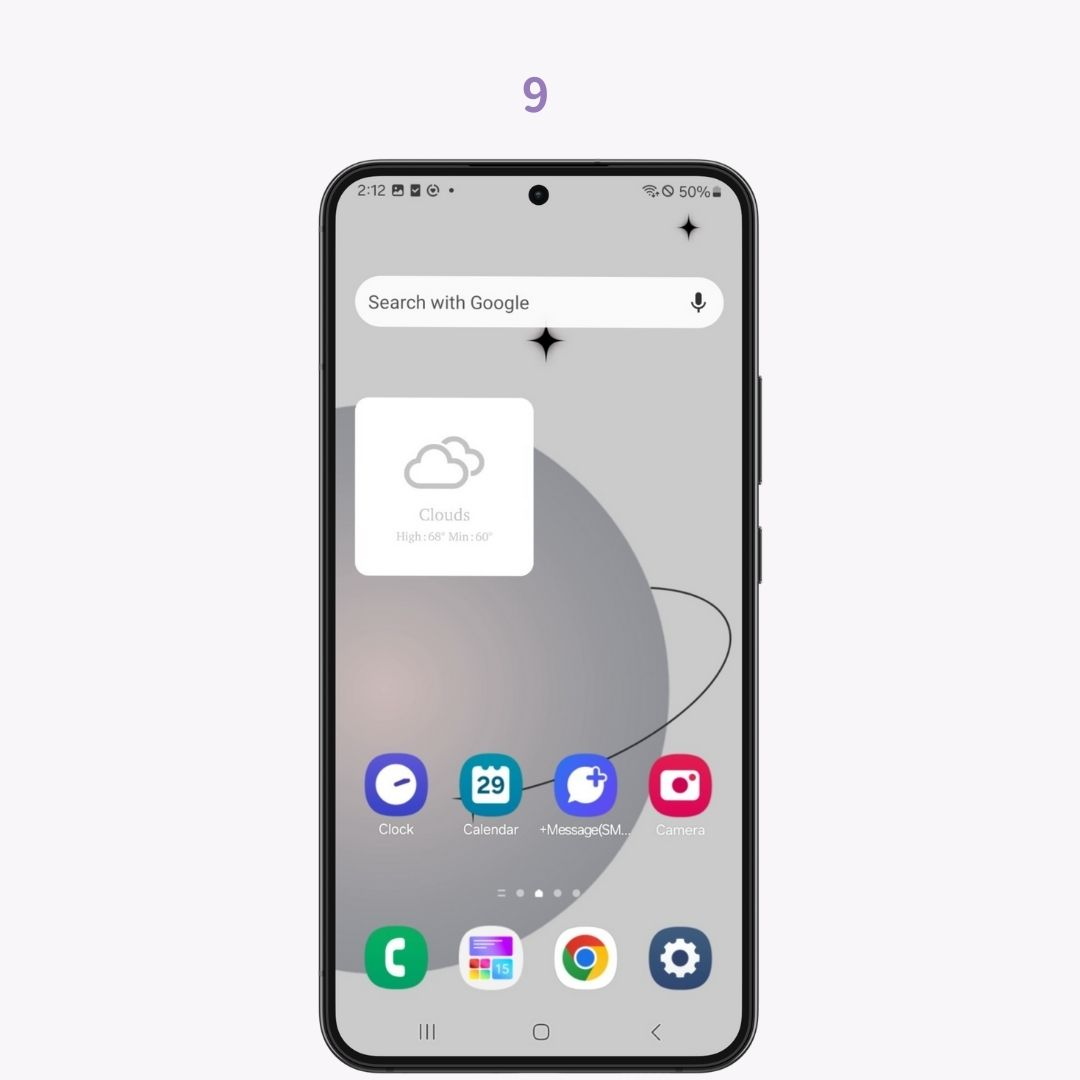
WidgetClub, hava durumu widget'ınızı en sevdiğiniz fotoğraf ve renklerle özelleştirmenize olanak tanır; böylece ana ekranınıza şık ve benzersiz bir görünüm kazandırır.
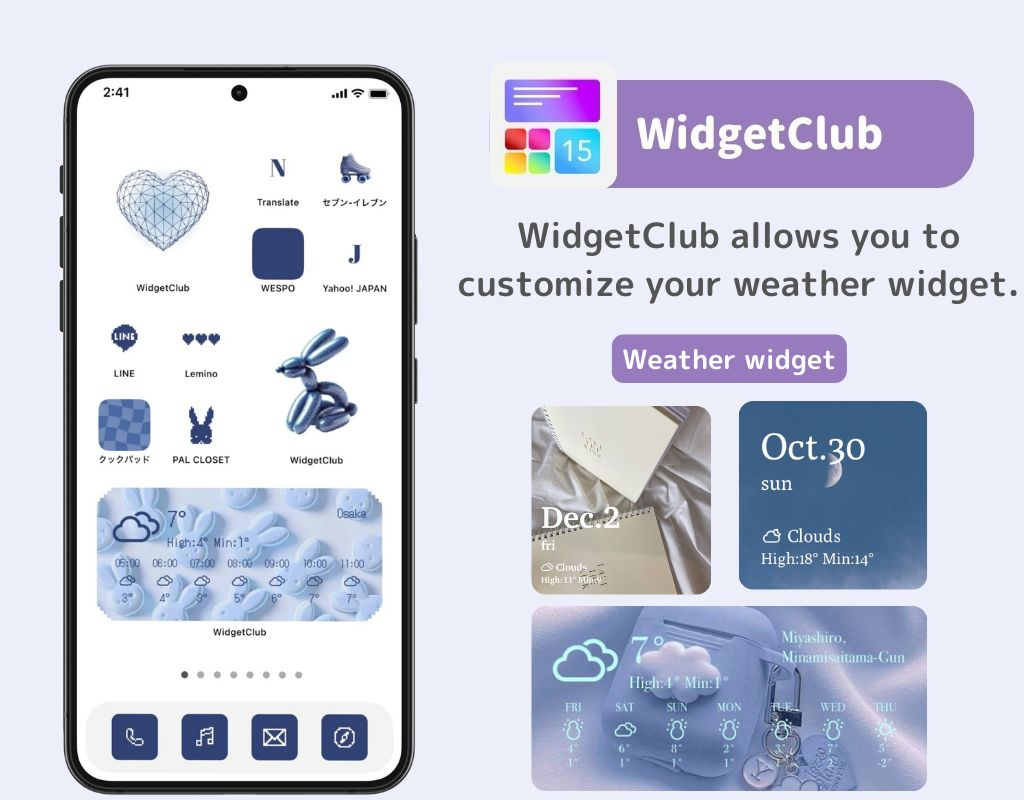
Galaxy cihazları için beş tür hava durumu widget'ı vardır:
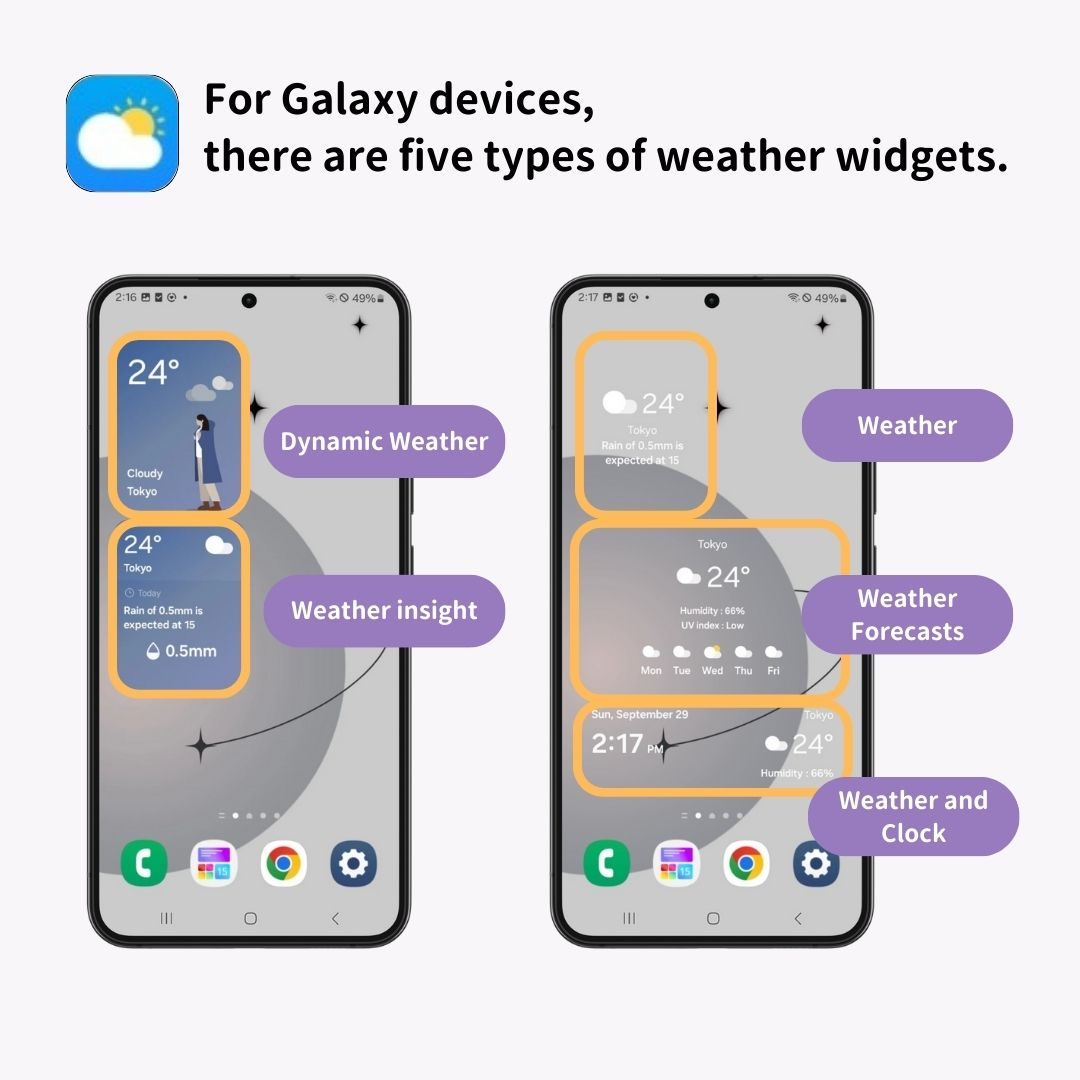
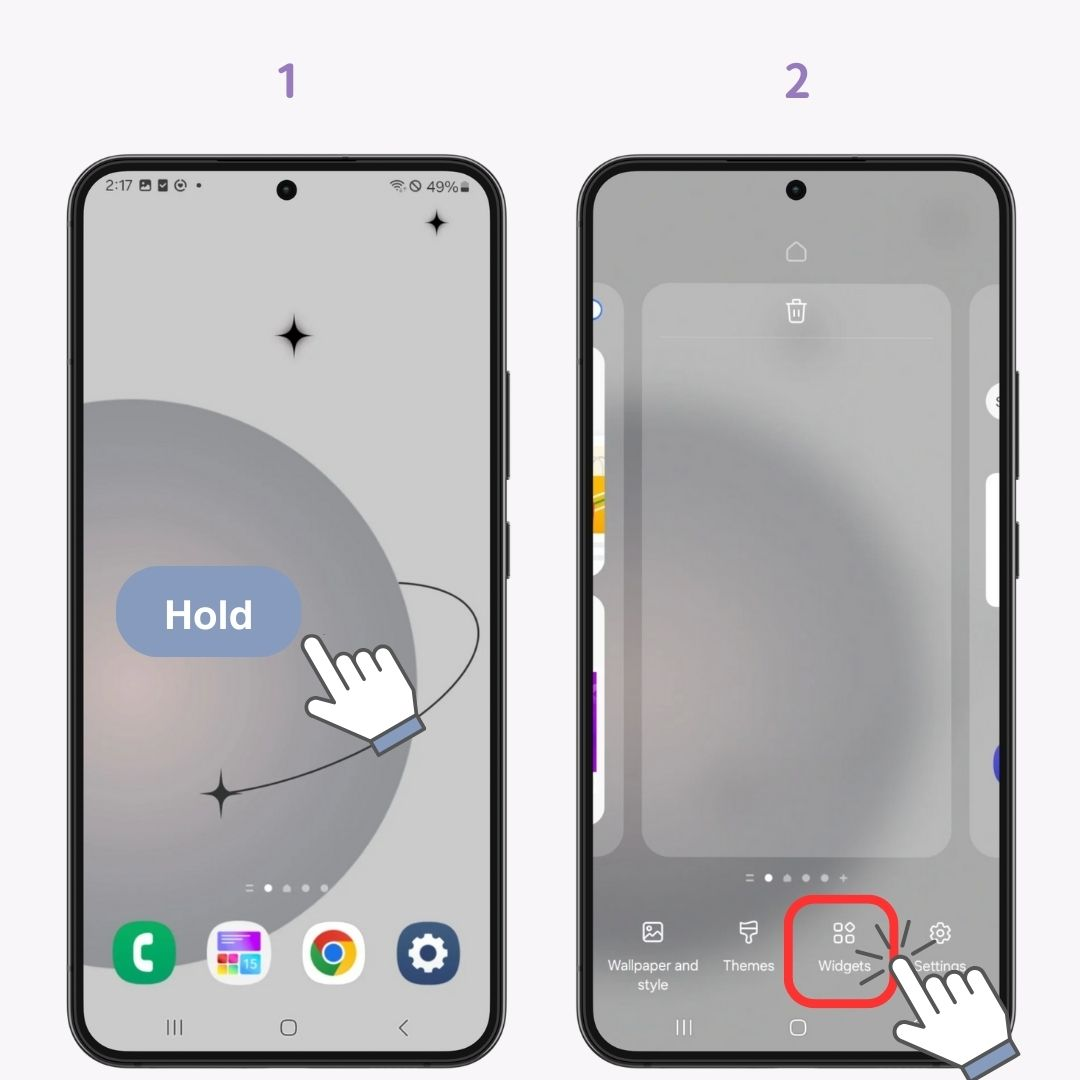
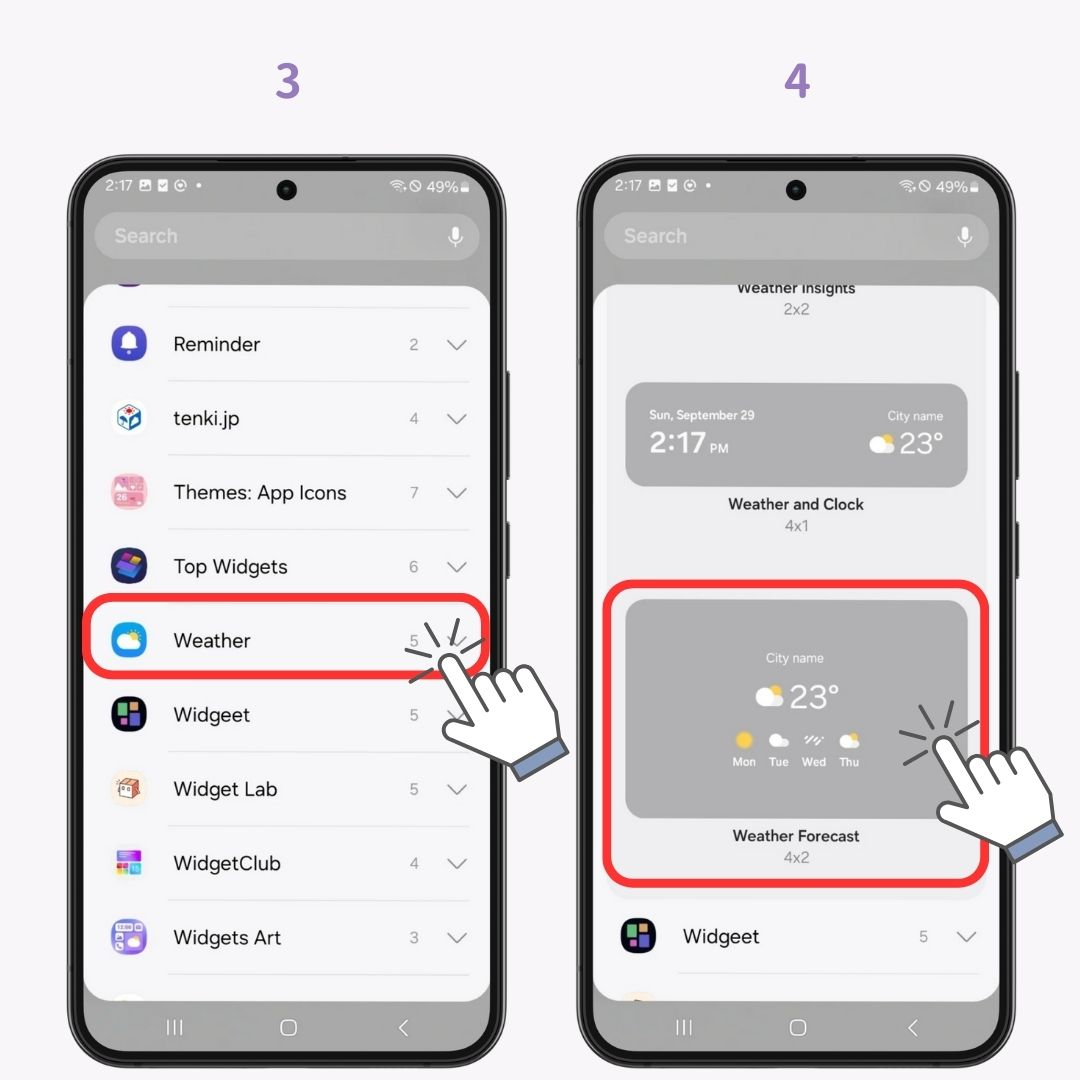
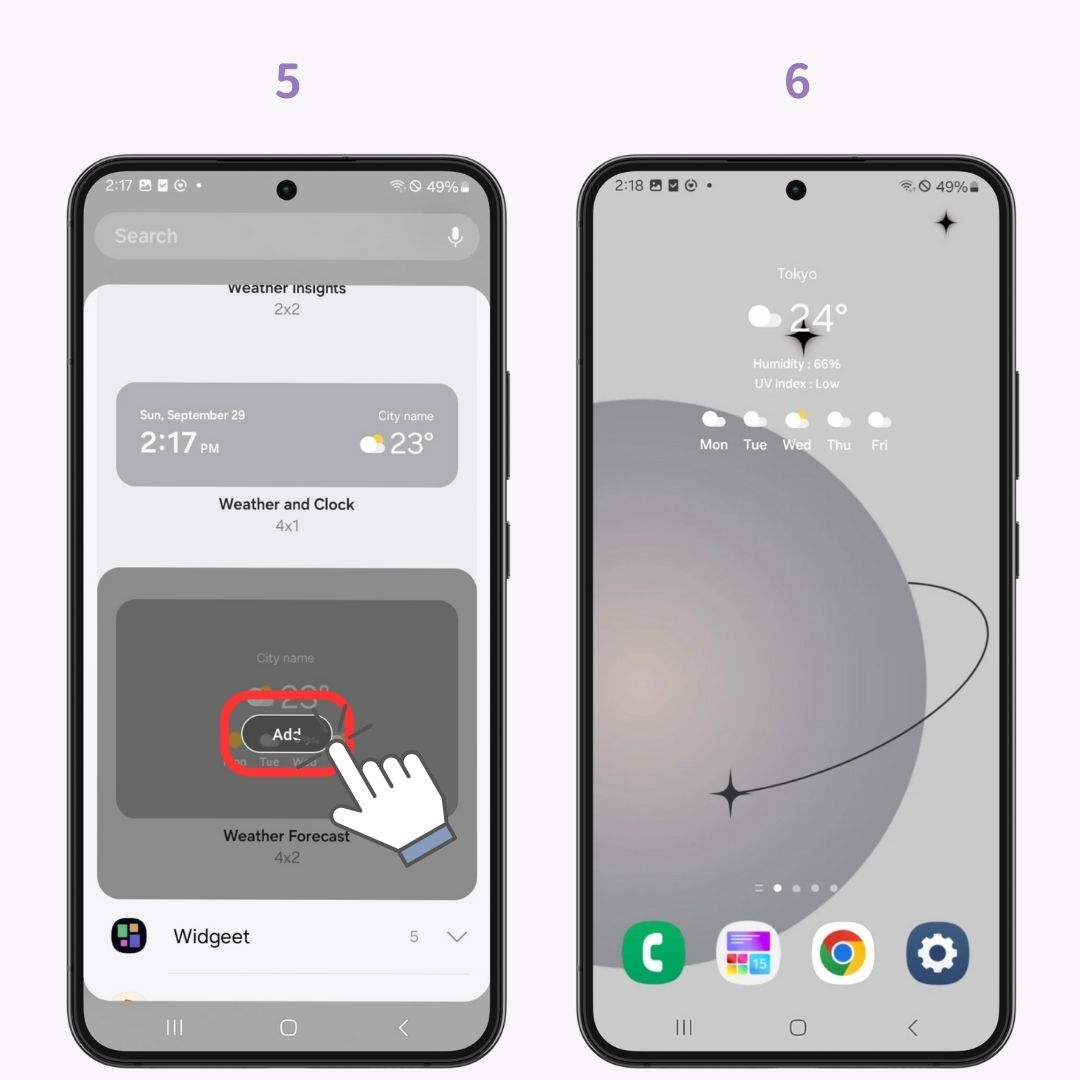
WidgetClub, ana ekranınızı tamamen yenilemek için simgelerinizi, widget'larınızı ve duvar kağıtlarınızı koordine etmenizi sağlar! Deneyin ve ana ekranınızı istediğiniz kadar şık hale getirin.